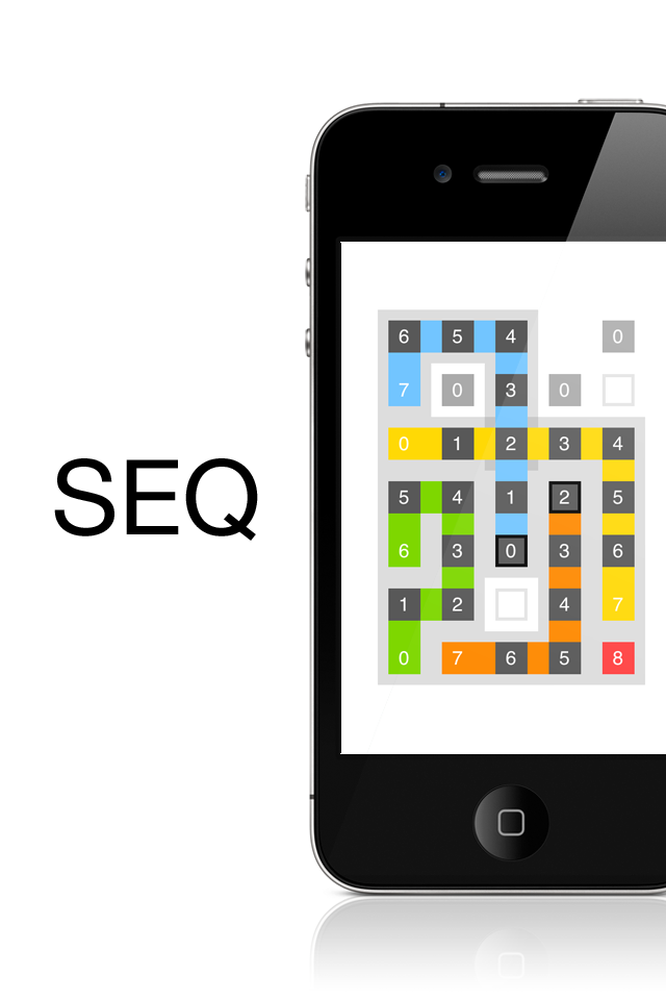Senden Sie Ihre Inhalte an Sway mit dem Add-In Send to Sway für OneNote
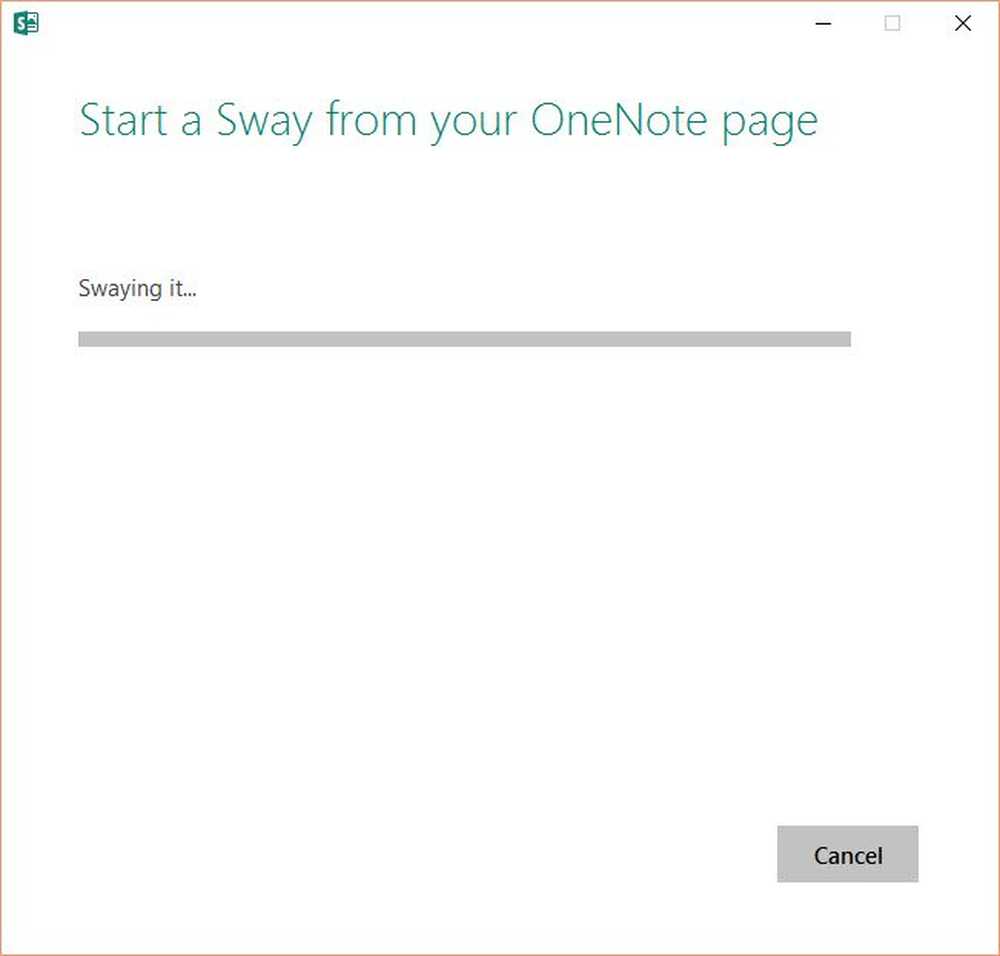
Vor kurzem hat Microsoft ein Add-In für Eine Note, das ist bekannt als Senden Sie an Sway. Mit dem Add-In "Senden an Sway" können Sie die Daten mit OneNote nach Office Sway exportieren. Was auch immer Sie in Ihrem OneNote speichern, kann sehr einfach in eine Diashow oder eine PowerPoint-Präsentation konvertiert werden. Die Vorschau von Add to In Send to Sway ist jetzt bei Microsoft verfügbar. Hier finden Sie einen kurzen Überblick über das Add-In "Senden an Sway". Es enthält die Funktionen, die Installation des Add-Ins und die Vorgehensweise zur Verwendung.
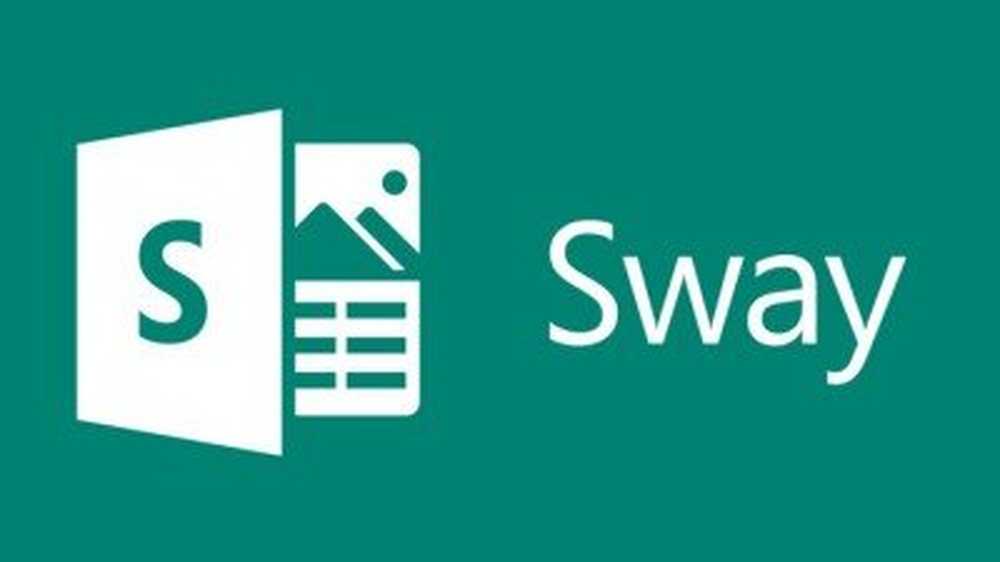
Sway: Das benutzerfreundliche Tool von Microsoft
Office Sway ist ein magisches Werkzeug, das von Microsoft eingeführt wurde. Mit Hilfe von Sway können Sie Präsentationen, Diashows und Storys im Web erstellen. Es wird von einigen Leuten auch als Pseudo-PowerPoint bezeichnet. Um eine großartige Präsentation mit Sway zu erstellen, müssen Sie lediglich Ihren Inhalt hinzufügen. Der Inhalt kann aus Text, Videos, JPEG-Bildern, GIFs, Grafiken, interaktiven Diagrammen, Ranken oder sogar Karten bestehen. Mit Sway können Sie außerdem Bilder von Ihrem Gerät hinzufügen oder mit der integrierten Kamera direkt in Sway einrasten. Was auch immer Ihr Material ist, fügen Sie einfach Sway hinzu und das Tool erledigt den Rest des Prozesses, um eine großartige Präsentation zu erstellen. Außerdem können Sie mit Sway interaktive Berichte, Präsentationen und persönliche Geschichten gemeinsam nutzen.
Senden Sie an das Sway-Add-In für OneNote
Früher war es auch einfach, Text und Ihre Bilder aus OneDrive hinzuzufügen. Es war auch möglich, nach Sway zu importieren. Der Export von OneNote war jedoch nicht möglich. Mit dem Add-In "Senden an Sway" können Sie OneNote tatsächlich nach Sway exportieren. Und dann beginnt die Magie von Sway. Das Tool führt die Formatierung mit der integrierten Design-Engine durch. Das Design kann auch mit Sway angepasst werden.
Add-In "Senden an Sway" herunterladen und installieren
Bevor Sie mit dem Herunterladen des Add-Ins "Send to Sway" beginnen, müssen Sie den Dateinamen wie folgt auswählen. Wenn Sie eine x86- (oder 32-Bit-) Version von OneNote haben, laden Sie die x86-Version herunter. Wenn Sie eine x64-Version von OneNote haben, laden Sie die x64-Version herunter.

Das Tool ist nur 1,5 MB groß und wird innerhalb von Sekunden heruntergeladen. Klicken Sie auf die heruntergeladene MSI-Datei und der Installationsvorgang wird gestartet.


So verwenden Sie das Add-In "Senden an Sway"
Fügen Sie Ihrer OneNote-Datei Inhalte hinzu und speichern Sie sie. Klicken Sie in der Multifunktionsleiste auf das Symbol "Send to Sway", um diese OneNote nach Sway zu exportieren. Im folgenden Fenster werden Sie aufgefordert, Ihrem Sway einen Titel zu geben. Außerdem wird die E-Mail-ID angezeigt, mit der Sie bei OneNote angemeldet sind. Wenn Sie eine andere E-Mail-ID wünschen, melden Sie sich mit der vorhandenen an.
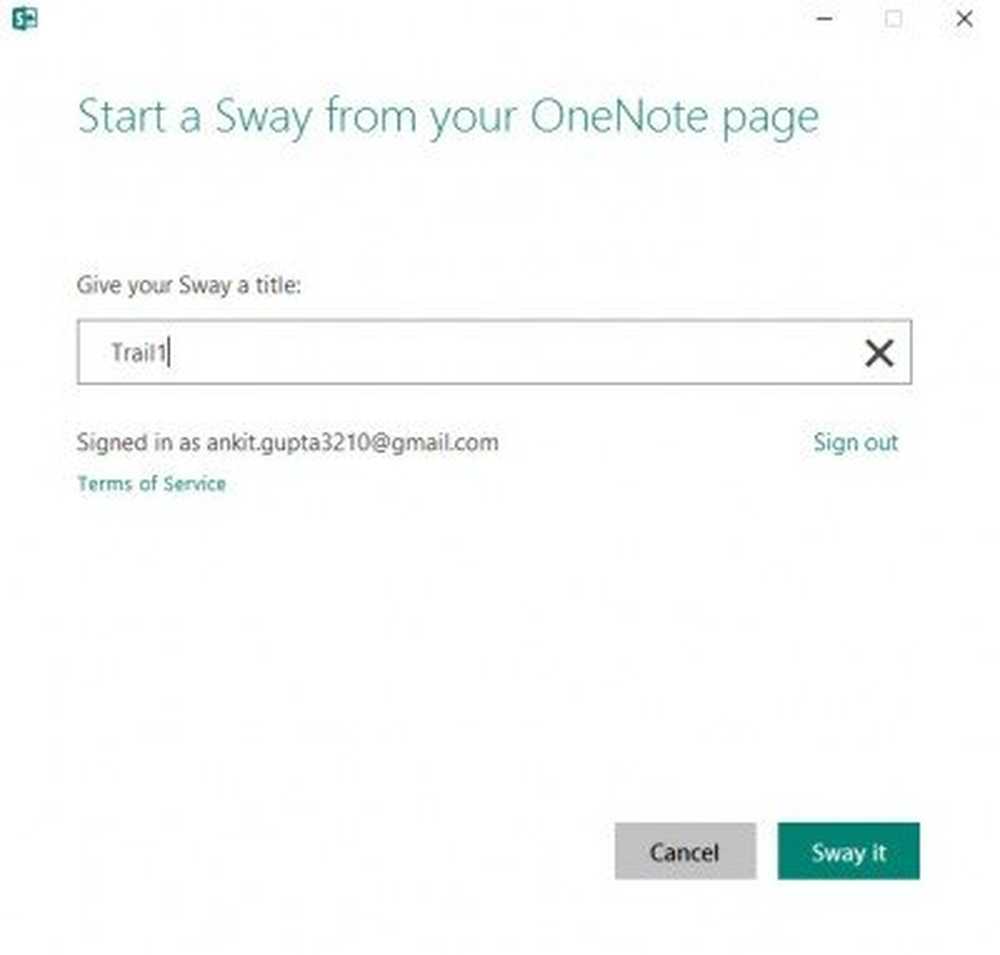
Sobald Sie den Titel vergeben haben, klicken Sie einfach auf "Sway it" und die OneNote beginnt mit dem Swaying.
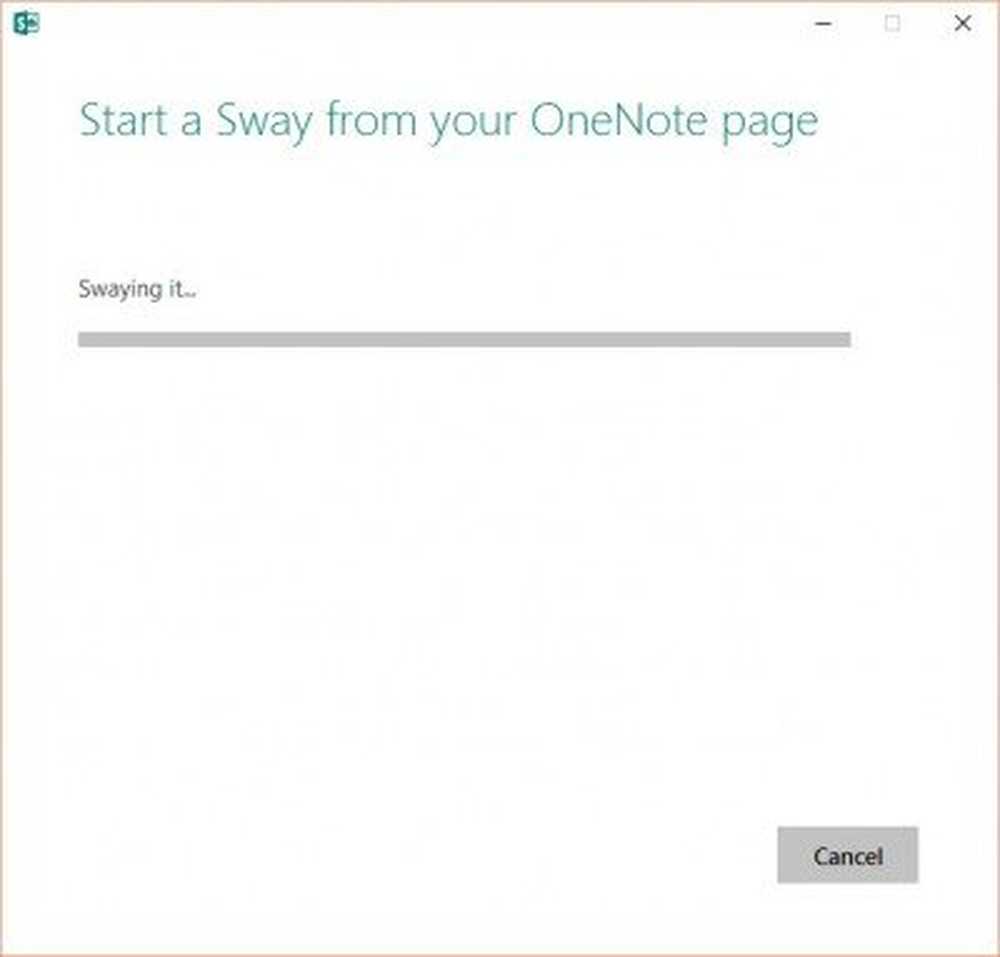
Jetzt haben Sie Ihre OneNote schwanken lassen. Wenn der Vorgang abgeschlossen ist, können Sie zwei Verknüpfungen sehen, nämlich Anzeigen und Bearbeiten. In diesem Prozess kann der Inhalt in OneNote direkt in Sway bearbeitet werden.
Funktionen des Add-Ins "Senden an Sway"
Das Beste an dem Add to Add to Sway ist, dass es auf allen Windows-Betriebssystemen auf die gleiche Weise funktioniert. Das heißt, Windows 7, Windows 8, Windows 8.1 und Windows 10. Wenn Sie auf den Link Sway klicken, wird dieser in Internet Explorer geöffnet.
Wie bereits erwähnt, enthält das Tool einige Standarddesigns für Ihren Inhalt. Sie können es jedoch sogar anpassen. Da der gesamte Inhalt nach Sway exportiert wird, können Sie den Link problemlos freigeben. sei es an deine Freunde oder an deine Kollegen. Sie können Ihre Inhalte direkt im Internet sehen, ohne Software herunterladen zu müssen. Da Sway Ihre OneNote über die Cloud synchronisiert, können Sie von verschiedenen Geräten aus darauf zugreifen.
Sie können die Vorschau des Add-Ins "Senden an Sway" herunterladen von hier.